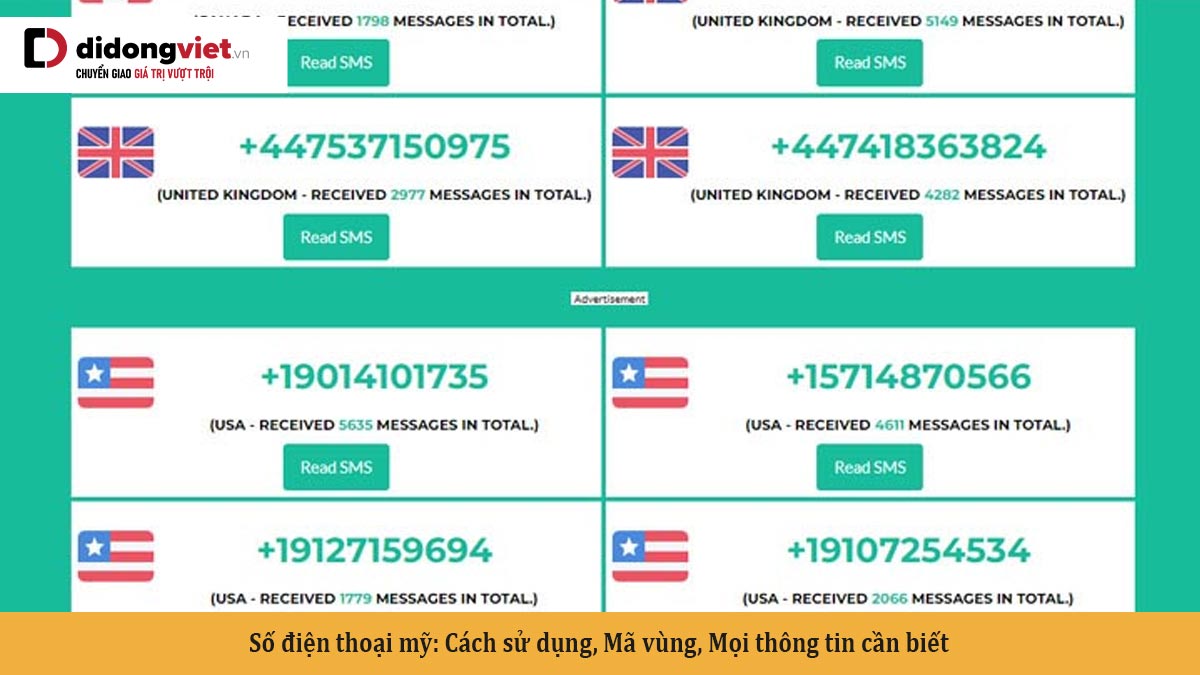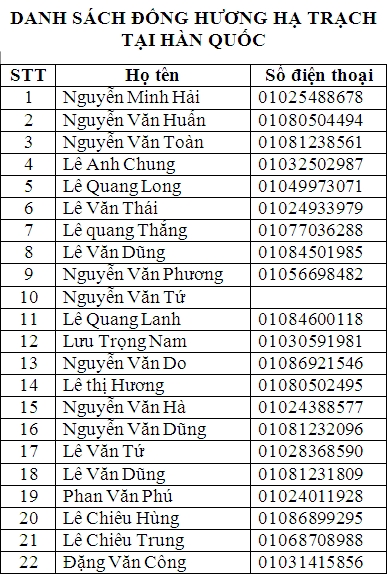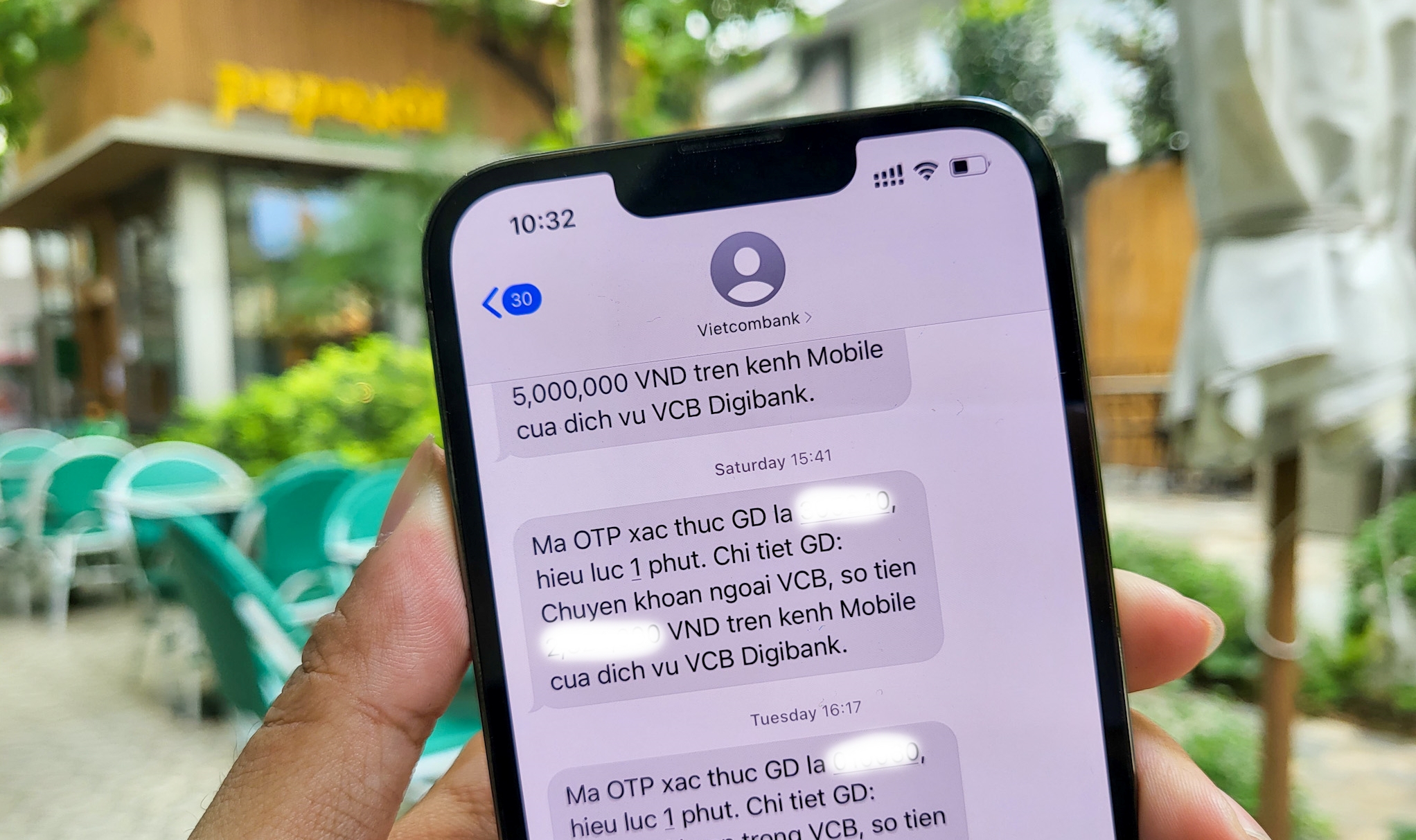Chủ đề hướng dẫn chuyển danh bạ từ android sang iphone: Chuyển danh bạ từ Android sang iPhone chưa bao giờ dễ dàng đến thế! Trong bài viết này, bạn sẽ tìm hiểu các bước đơn giản để chuyển đổi liên lạc một cách nhanh chóng và an toàn. Chúng tôi cung cấp hướng dẫn từng bước chi tiết, giúp bạn không bỏ lỡ bất kỳ số liên lạc quan trọng nào trong quá trình chuyển đổi. Đọc tiếp để biến quá trình chuyển đổi của bạn trở nên suôn sẻ và dễ dàng hơn!
Mục lục
- Hướng Dẫn Chuyển Danh Bạ Từ Android Sang iPhone
- Giới Thiệu
- Lợi Ích Khi Chuyển Danh Bạ Từ Android Sang iPhone
- Các Bước Chuẩn Bị Trước Khi Chuyển Danh Bạ
- Hướng Dẫn Chuyển Danh Bạ Sử Dụng App Move to iOS
- Chuyển Danh Bạ Qua Tài Khoản Google
- Chuyển Danh Bạ Thông Qua Mạng Xã Hội
- Sử Dụng Các Ứng Dụng Khác Để Chuyển Danh Bạ
- Lưu Ý Khi Chuyển Danh Bạ
- Khắc Phục Sự Cố Thường Gặp
- Câu Hỏi Thường Gặp
- Kết Luận Và Lời Khuyên
- Làm thế nào để chuyển danh bạ từ Android sang iPhone?
- YOUTUBE: Chuyển Danh bạ từ Android sang iPhone Đơn Giản
Hướng Dẫn Chuyển Danh Bạ Từ Android Sang iPhone
Cách Sử Dụng App Move to iOS
- Tải ứng dụng Move to iOS trên Google Play của điện thoại Android.
- Mở ứng dụng và bắt đầu quá trình chuyển dữ liệu.
- iPhone sẽ tạo một mạng wifi riêng để kết nối với Android.
- Nhập mã bảo mật để xác nhận và bắt đầu chuyển dữ liệu.
Cách Chuyển Danh Bạ Qua Mạng Xã Hội
- Tải ứng dụng mạng xã hội (ví dụ: Facebook, Twitter) trên iPhone từ App Store.
- Đăng nhập vào tài khoản mạng xã hội.
- Bật tính năng Liên hệ để danh bạ được tải xuống iPhone.
Sử Dụng App AT&T Mobile Transfer
- Kết nối cả hai điện thoại với Wifi và tải ứng dụng AT&T Mobile Transfer.
- Chọn "From this phone" trên Android và "To this phone" trên iPhone.
- Sử dụng iPhone quét mã QR từ Android và làm theo hướng dẫn.
Lưu ý: Để sử dụng các ứng dụng này, Android cần chạy hệ điều hành từ phiên bản 4.0 trở lên và iPhone cần iOS 9.3 trở lên.

READ MORE:
Giới Thiệu
Chuyển danh bạ từ Android sang iPhone là quá trình đơn giản mà bạn có thể thực hiện để đảm bảo không mất liên lạc quan trọng khi chuyển sang một hệ điều hành mới. Dù bạn muốn thiết lập một chiếc iPhone mới hoàn toàn hay chỉ muốn chuyển danh bạ sang một chiếc iPhone đang sử dụng, có nhiều cách để thực hiện.
Các Phương Pháp Chính:
- Sử dụng ứng dụng Move to iOS để chuyển dữ liệu một cách an toàn và hiệu quả.
- Đồng bộ danh bạ thông qua tài khoản Google của bạn.
- Chia sẻ danh bạ trực tiếp từ Android sang iPhone thông qua tin nhắn hoặc email dưới dạng file VCF.
Các phương pháp này đều đảm bảo quá trình chuyển giao thông tin mượt mà và không gặp trở ngại, giúp bạn tiếp tục kết nối mà không gặp rắc rối.
Lợi Ích Khi Chuyển Danh Bạ Từ Android Sang iPhone
Việc chuyển danh bạ từ Android sang iPhone mang lại nhiều lợi ích không chỉ về mặt tiện lợi mà còn cả về an ninh và tính năng. Dưới đây là một số lợi ích chính mà bạn sẽ nhận được:
- Đồng bộ hóa dễ dàng: iPhone cho phép bạn đồng bộ danh bạ một cách nhanh chóng và tiện lợi thông qua iCloud hoặc các tài khoản Google.
- Bảo mật tốt hơn: Apple nổi tiếng với các biện pháp bảo mật nghiêm ngặt, giúp thông tin cá nhân của bạn an toàn hơn.
- Trải nghiệm người dùng mượt mà: iPhone cung cấp một trải nghiệm người dùng liền mạch và thân thiện, giúp bạn dễ dàng quản lý danh bạ và thông tin liên lạc.
- Tích hợp với các dịch vụ Apple: Chuyển danh bạ sang iPhone mở ra khả năng tích hợp với các dịch vụ như FaceTime, iMessage, và Siri.
- Cập nhật và sao lưu tự động: iPhone tự động cập nhật và sao lưu danh bạ của bạn, giảm thiểu rủi ro mất dữ liệu.
Những lợi ích này giúp chuyển đổi từ Android sang iPhone trở nên hấp dẫn và đáng giá cho người dùng tìm kiếm sự tiện lợi và an toàn cho dữ liệu của mình.
Các Bước Chuẩn Bị Trước Khi Chuyển Danh Bạ
Trước khi bắt đầu quá trình chuyển danh bạ từ Android sang iPhone, có một số bước chuẩn bị quan trọng cần thực hiện:
- Đảm bảo cả hai thiết bị (Android và iPhone) đều được sạc đầy và kết nối với Wi-Fi.
- Cập nhật phần mềm trên cả hai thiết bị để đảm bảo hỗ trợ tốt nhất và tránh sự cố kỹ thuật.
- Sao lưu danh bạ trên thiết bị Android của bạn. Bạn có thể sử dụng Google Contacts hoặc bất kỳ dịch vụ sao lưu nào khác mà bạn thường xuyên sử dụng.
- Đảm bảo rằng bạn có quyền truy cập vào cùng một tài khoản Google trên cả hai thiết bị để đồng bộ hóa dễ dàng hơn.
- Kiểm tra dung lượng lưu trữ trên iPhone mới để đảm bảo có đủ không gian cho tất cả dữ liệu và danh bạ từ thiết bị Android.
Thực hiện những bước này không chỉ giúp quá trình chuyển đổi diễn ra mượt mà hơn mà còn đảm bảo an toàn cho dữ liệu của bạn.
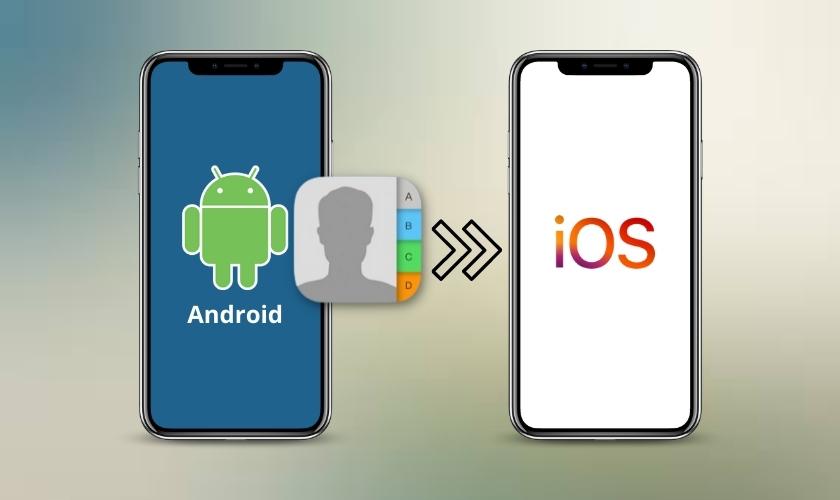
Hướng Dẫn Chuyển Danh Bạ Sử Dụng App Move to iOS
Để chuyển danh bạ từ Android sang iPhone một cách suôn sẻ, bạn có thể sử dụng ứng dụng Move to iOS. Dưới đây là các bước hướng dẫn chi tiết:
- Cài đặt ứng dụng Move to iOS trên thiết bị Android của bạn từ Google Play Store.
- Khởi động ứng dụng trên Android và làm theo hướng dẫn trên màn hình.
- Trên iPhone mới, trong quá trình thiết lập, chọn “Move Data from Android” trong phần “Apps & Data”.
- Trên Android, sau khi ứng dụng yêu cầu, nhập mã hiển thị trên iPhone.
- Chọn dữ liệu mà bạn muốn chuyển từ Android sang iPhone. Đảm bảo rằng danh bạ được chọn.
- Chờ cho đến khi quá trình chuyển dữ liệu hoàn tất. Đừng ngắt kết nối cho đến khi cả hai thiết bị đều xác nhận rằng việc chuyển dữ liệu đã hoàn thành.
Hãy đảm bảo rằng cả hai thiết bị đều được kết nối với nguồn điện và mạng Wi-Fi ổn định trong suốt quá trình này.
Chuyển Danh Bạ Qua Tài Khoản Google
Để chuyển danh bạ từ Android sang iPhone thông qua tài khoản Google, bạn cần thực hiện các bước sau:
- Trên thiết bị Android, mở ứng dụng Cài đặt (Settings).
- Chọn mục Tài khoản (Accounts) và đảm bảo tài khoản Google của bạn đã được thêm vào và đồng bộ hóa danh bạ.
- Trên iPhone mới, mở ứng dụng Cài đặt (Settings).
- Chọn Mật khẩu & Tài khoản (Passwords & Accounts) và sau đó chọn Thêm tài khoản (Add Account).
- Chọn Google từ danh sách các dịch vụ và đăng nhập bằng tài khoản Google của bạn.
- Sau khi đăng nhập, chọn để đồng bộ hóa Danh bạ (Contacts) với tài khoản Google của bạn.
- Quá trình đồng bộ hóa sẽ bắt đầu, và sau khi hoàn tất, bạn sẽ thấy danh bạ từ Android được hiển thị trên iPhone của bạn.
Bằng cách này, bạn có thể dễ dàng chuyển danh bạ từ Android sang iPhone mà không cần sử dụng bất kỳ dây cáp nào hoặc phần mềm bên thứ ba.
Chuyển Danh Bạ Thông Qua Mạng Xã Hội
Chuyển danh bạ từ Android sang iPhone thông qua mạng xã hội là một cách tiện lợi nếu bạn đã liên kết danh bạ với các tài khoản mạng xã hội của mình. Dưới đây là các bước để thực hiện:
- Đảm bảo rằng danh bạ trên thiết bị Android của bạn đã được đồng bộ hóa với tài khoản mạng xã hội của bạn (ví dụ: Facebook, Twitter).
- Trên iPhone mới, tải xuống và cài đặt ứng dụng mạng xã hội mà bạn đã sử dụng trên Android.
- Mở ứng dụng và đăng nhập vào tài khoản của bạn.
- Tiếp cận phần cài đặt của ứng dụng và tìm phần đồng bộ hóa danh bạ hoặc liên hệ.
- Bật tùy chọn đồng bộ hóa danh bạ và chờ đợi cho đến khi quá trình đồng bộ hoàn tất.
- Sau khi đồng bộ, kiểm tra danh bạ trên iPhone để xem danh sách liên lạc đã được chuyển qua chưa.
Bằng cách này, bạn có thể dễ dàng chuyển danh bạ từ Android sang iPhone mà không cần phải nhập thủ công từng liên lạc.

Sử Dụng Các Ứng Dụng Khác Để Chuyển Danh Bạ
Ngoài Move to iOS và Google Contacts, có nhiều ứng dụng khác có thể hỗ trợ bạn chuyển danh bạ từ Android sang iPhone. Dưới đây là cách sử dụng các ứng dụng khác:
- Tìm kiếm và chọn một ứng dụng chuyển danh bạ phù hợp từ Google Play Store trên Android và từ App Store trên iPhone.
- Tải và cài đặt ứng dụng trên cả hai thiết bị.
- Mở ứng dụng trên thiết bị Android và làm theo hướng dẫn để sao lưu danh bạ vào ứng dụng.
- Sau khi sao lưu, sử dụng cùng một ứng dụng trên iPhone để khôi phục danh bạ từ bản sao lưu.
- Đảm bảo rằng bạn đã đăng nhập vào cùng một tài khoản trên cả hai ứng dụng (nếu cần).
- Theo dõi quá trình chuyển đổi và kiểm tra sau khi quá trình hoàn tất để đảm bảo tất cả danh bạ đã được chuyển một cách chính xác.
Lưu ý rằng một số ứng dụng có thể yêu cầu một phí nhỏ hoặc có các giới hạn về lượng dữ liệu bạn có thể chuyển. Hãy chắc chắn đọc kỹ mô tả và đánh giá của ứng dụng trước khi tải về.
Lưu Ý Khi Chuyển Danh Bạ
Khi chuyển danh bạ từ Android sang iPhone, có một số điểm bạn cần lưu ý để đảm bảo quá trình diễn ra suôn sẻ:
- Đảm bảo cả hai thiết bị đều được sạc đầy và kết nối với một mạng Wi-Fi ổn định trước khi bắt đầu.
- Kiểm tra phiên bản hệ điều hành của cả hai thiết bị để đảm bảo chúng tương thích với phương pháp chuyển dữ liệu bạn chọn.
- Nếu sử dụng ứng dụng chuyển dữ liệu, đọc kỹ hướng dẫn và đánh giá từ người dùng khác trước khi tải về và sử dụng.
- Sao lưu danh bạ trên thiết bị Android của bạn trước khi chuyển để tránh mất dữ liệu không mong muốn.
- Kiểm tra sau khi chuyển để đảm bảo tất cả danh bạ đã được chuyển đổi một cách chính xác.
- Nếu bạn chuyển dữ liệu thông qua tài khoản Google hoặc iCloud, đảm bảo rằng bạn đã đăng nhập vào tài khoản đúng trên thiết bị mới.
Lưu ý này giúp quá trình chuyển chuyển danh bạ của bạn trở nên dễ dàng và không gặp phải sự cố.
Khắc Phục Sự Cố Thường Gặp
Khi chuyển danh bạ từ Android sang iPhone, bạn có thể gặp một số sự cố thường gặp. Dưới đây là cách khắc phục:
- Dữ liệu không chuyển đủ: Đảm bảo rằng bạn đã chọn tất cả dữ liệu cần chuyển trên thiết bị nguồn và kiểm tra lại sau khi quá trình chuyển hoàn tất.
- Vấn đề kết nối: Kiểm tra kết nối Wi-Fi hoặc mạng di động trên cả hai thiết bị và thử lại.
- Lỗi ứng dụng: Nếu sử dụng ứng dụng chuyển dữ liệu, hãy đảm bảo rằng bạn đang sử dụng phiên bản mới nhất. Thử gỡ bỏ và cài đặt lại ứng dụng nếu cần.
- Tài khoản Google không đồng bộ: Kiểm tra lại tài khoản Google và các cài đặt đồng bộ trên cả hai thiết bị.
- Thiếu dữ liệu sau chuyển: Nếu một số dữ liệu không xuất hiện sau chuyển, hãy thử chuyển thủ công bằng cách sử dụng chức năng chia sẻ danh bạ hoặc nhập xuất file CSV.
Bằng cách theo dõi những lưu ý này, bạn có thể giảm thiểu và khắc phục các sự cố phát sinh trong quá trình chuyển danh bạ.
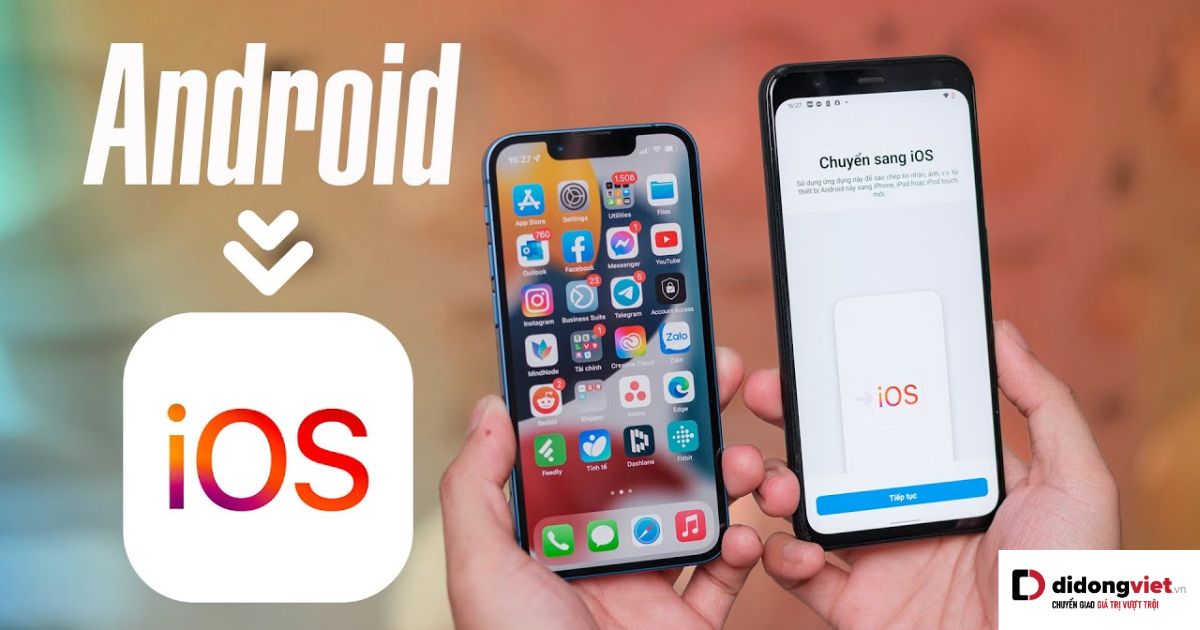
Câu Hỏi Thường Gặp
Dưới đây là một số câu hỏi thường gặp khi chuyển danh bạ từ Android sang iPhone:
- Làm thế nào để chuyển danh bạ nếu tôi không có Wi-Fi?
- Bạn có thể sử dụng dữ liệu di động hoặc chuyển danh bạ thông qua PC/Mac sử dụng phần mềm chuyển dữ liệu.
- Tôi phải làm gì nếu danh bạ không chuyển đến iPhone mới?
- Kiểm tra kết nối mạng, đảm bảo rằng bạn đã đăng nhập vào tài khoản Google phù hợp, và thử chuyển lại.
- Có cần phải sao lưu danh bạ trên Android trước khi chuyển không?
- Có, việc sao lưu danh bạ giúp đảm bảo bạn không mất thông tin liên lạc nếu có sự cố xảy ra.
- Làm sao để chuyển danh bạ nếu tôi không sử dụng Google Contacts?
- Bạn có thể sử dụng các ứng dụng chuyển danh bạ của bên thứ ba hoặc chuyển danh bạ qua Bluetooth.
- Tôi có thể chuyển danh bạ từ Android sang iPhone mà không cần ứng dụng không?
- Có, bằng cách sử dụng tính năng sao chép và dán danh bạ hoặc sử dụng dịch vụ lưu trữ đám mây.
Kết Luận Và Lời Khuyên
Việc chuyển danh bạ từ Android sang iPhone có thể dễ dàng thực hiện nếu bạn tuân theo các bước được hướng dẫn. Tuy nhiên, quá trình này đòi hỏi sự kiên nhẫn và chú ý đến từng chi tiết để đảm bảo không có thông tin liên lạc nào bị bỏ sót.
- Luôn sao lưu danh bạ của bạn trước khi thực hiện chuyển đổi.
- Đảm bảo rằng cả hai thiết bị đều có đủ năng lượng và kết nối mạng ổn định.
- Thực hiện theo các bước một cách cẩn thận và kiểm tra kết quả sau khi chuyển.
- Đừng ngần ngại sử dụng các dịch vụ hỗ trợ hoặc tìm kiếm sự giúp đỡ nếu bạn gặp khó khăn.
Hãy nhớ rằng việc chuyển đổi này không chỉ giúp bạn giữ liên lạc với bạn bè, gia đình và đồng nghiệp mà còn mở ra những tính năng và dịch vụ mới trên iPhone. Chúc bạn có những trải nghiệm thú vị và tận hưởng những tính năng tuyệt vời từ sản phẩm mới của mình!
Chuyển danh bạ từ Android sang iPhone giờ đây đã trở nên dễ dàng hơn bao giờ hết. Hãy theo dõi các bước được hướng dẫn, và bạn sẽ nhanh chóng tận hưởng trải nghiệm liền mạch trên thiết bị mới của mình.
Làm thế nào để chuyển danh bạ từ Android sang iPhone?
Để chuyển danh bạ từ Android sang iPhone, bạn có thể thực hiện các bước sau:
- Trên điện thoại Android của bạn, vào Danh bạ.
- Chọn biểu tượng Menu.
- Chọn tùy chọn để xuất danh bạ ra file hoặc sao lưu danh bạ theo hướng dẫn cụ thể trên điện thoại của bạn.
- Lưu file danh bạ được xuất ra máy tính hoặc trên dịch vụ lưu trữ đám mây.
- Trên iPhone, sử dụng ứng dụng Mail, Files hoặc ứng dụng khác để tải về file danh bạ từ máy tính hoặc dịch vụ lưu trữ đám mây.
- Mở danh bạ đã tải về trên iPhone và làm theo hướng dẫn để nhập danh bạ vào danh sách liên lạc của iPhone.
Chú ý: Cách thực hiện có thể thay đổi tùy theo hãng sản xuất và phiên bản hệ điều hành của điện thoại Android và iPhone.
Chuyển Danh bạ từ Android sang iPhone Đơn Giản
Học cách chuyển đổi hoặc sao chép danh bạ một cách dễ dàng và hiệu quả. Video sẽ hướng dẫn bạn từng bước một, giúp bạn tiết kiệm thời gian và công sức.
READ MORE:
Chuyển Sao Chép Danh bạ từ Android sang iPhone và Ngược Lại
Cách chuyển sao chép danh bạ từ Android sang iPhone và ngược lại.



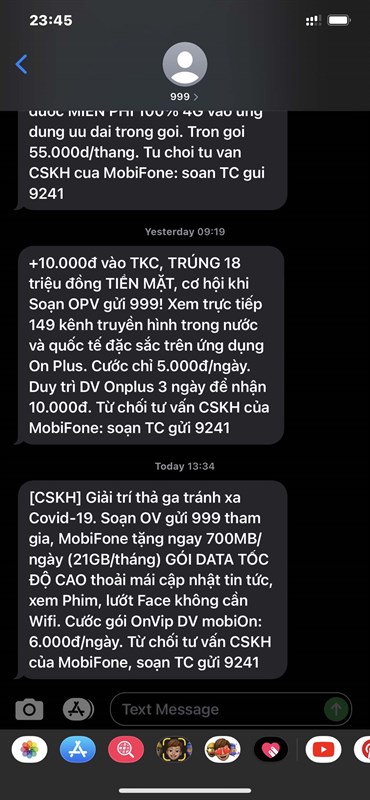
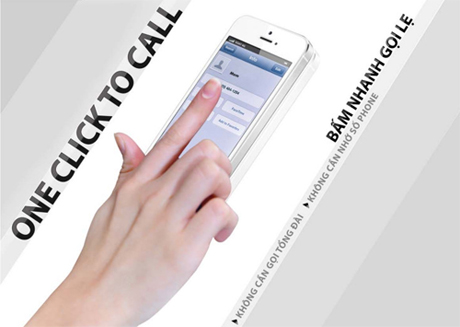
/fptshop.com.vn/uploads/images/tin-tuc/137966/Originals/lay-mat-khau-2-nick-cung-so-dien-thoai-2.PNG)


.jpg)